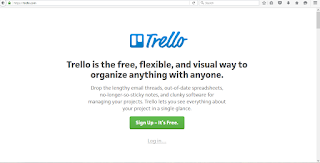Cara Upgrade Linux Mint 17.2 (Rafaela) ke 17.3 (Rosa)
Bagi yang sedang menunggu versi terbaru dari Linux Mint, kini telah
hadir Linux Mint 17.3 dengan initial nama Rosa. Di bulan Desember 2015
Linux Mint mengeluarkan versi terbarunya yaitu Rosa. Kok namanya Rosa ya
?
Kita dapat mengupgrade Linux Mint versi lama misalnya : ...Petra, Rebecca maupun Rafaela ke Linux Mint terbaru yaitu Rosa

Cara paling mudah dan banyak di pakai oleh para pengguna Linux Mint untuk mengupgrade Sistem yaitu menggunakan Manajer Pembaruan ( Update Manager ).
Cara Upgrade Linux Mint 17.3 Rosa untuk Cinnamon dan Mate
Siapkan koneksi internet yang stabil dengan kecepatan yang memadai ( yang penting jangan terlalu lemot, dan pastikan koneksinya lancar )
Bila koneksi internet terputus , ulangi proses upgrade sampai selesai. Dianjurkan untuk menggunakan jaringan internet wifi dengan koneksi yang cepat.
Jangan restart komputer saat proses upgrade , karena dapat menyebabkan kerusakan pada sistem.
Bila hal ini terjadi , lanjutkan proses upgrade sampai selesai. Namun bila kerusakan yang terjadi parah dan tidak bisa melanjutkan proses upgrade , terpaksa kita harus instal ulang Sistem Operasi.
Dalam hal upgrade sistem , koneksi internet merupakan hal yang penting dan perlu diperhatikan.
Untuk berjaga-jaga bila terjadi listrik padam atau baterai laptop habis , bisa gunakan UPS.
Buka Manager Pembaruan/Software Update Manager dengan meng-klik ikon yang berupa gambar perisai yang teletak di panel.
Secara default biasanya ikon manager pembaruan sudah aktif dan terletak berdampingan dengan applet tanggal dan waktu. Namun bila kebetulan terhapus dari panel aktifkan kembali dengan cara sbb :
Klik kanan panel - kemudian pilih tambahkan applet ke panel - klik manager pembaruan - terakhir klik tambahkan ke panel .
Setelah Jendela manager Pembaruan terbuka klik tombol refresh atau penyegaran , tunggu hingga proses selesai.
Update terlebih dahulu manajer pembaruan (mint update) ke versi yang terbaru. Lalu update informasi upgrade ( mint-upgrade-info ).

mint-Upgrade-info untuk menampilkan menu Upgrade ke linux versi terbaru.
Bila tidak terdapat paket update untuk (mint update dan mint-upgrade-info) berarti kedua paket tersebut sudah dalam versi terbaru.
Klik Menu Ubah ( Edit ) lalu klik Upgrade to linux mint 17.3 Rosa
Setelah itu ikuti saja setiap instruksi dalam proses upgrade Linux Mint 17.3 Rosa.



Pada tahap persyaratan centang persetujuan untuk upgrade sistem dan resiko yang terjadi lalu klik Terapkan.
Setelah proses upgrade selesai cek versi linux dengan mengetikan perintah pada terminal linux.
$ lsb_release -a

Sumber : http://blog.cyberpassnet.tk/2015/12/cara-upgrade-linux-mint-172-rafaela-ke.html